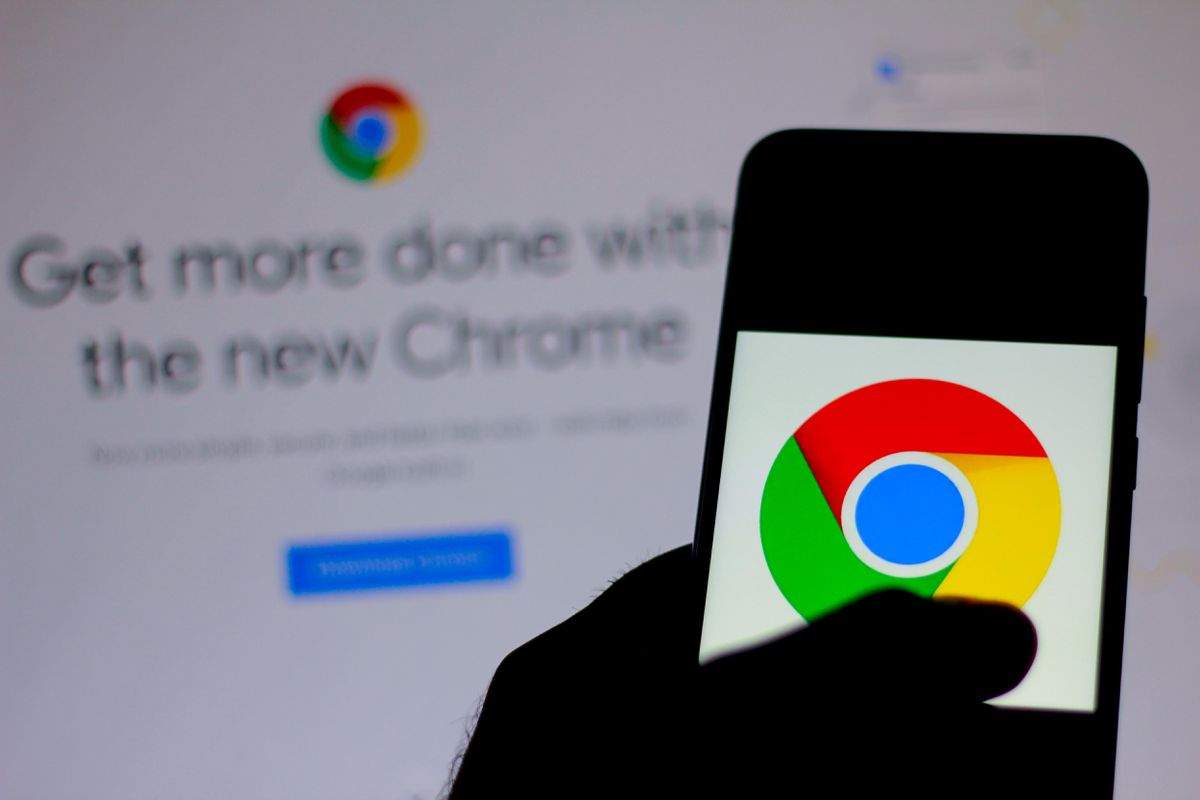Als u niet weet hoe u cookies van een specifieke website op Google Chrome moet verwijderen, gaan we u helpen. Chrome is de meest populaire browser ter wereld. De browser verzamelt veel gegevens, die gemakkelijk kunnen worden gewist wanneer u maar wilt. Hoewel er momenten zijn dat u niet de volledige geschiedenis van de browser wilt wissen, kunt u met deze truc deze optie specifieker beheren.
- Hoe uitloggen bij Gmail op Android en iOS?
- Hoe breid je wifi-dekking uit zonder een fortuin uit te geven?
- Hoe gebruik ik een Android als gehoorapparaat met Google Sound Amplifier?
Misschien zijn er enkele cookies van specifieke websites die u uit Google Chrome wilt verwijderen. Als dit het geval is, heeft het geen zin om alle gegevens uit de browse te verwijderen. Het proces is heel eenvoudig.
Hoe cookies van een specifieke website op Google Chrome verwijderen?
Bij dit proces worden alleen cookies van een specifieke website verwijderd, zodat we geen andere gegevens zoals wachtwoorden verliezen. Volg gewoon deze stappen:
- Open Google Chrome op uw telefoon.
- Klik op de drie verticale punten.
- Ga naar Instellingen.
- Ga naar opgeslagen gegevens.
- Zoek de website in de lijst of gebruik de zoekmachine om deze te vinden.
- Ga naar die website.
- Klik op Verwijderen en opnieuw instellen.
 Hoe cookies van een specifieke website op Google Chrome verwijderen?
Hoe cookies van een specifieke website op Google Chrome verwijderen?
Dit proces verwijdert de tijdelijke bestanden die zijn gedownload om het laadproces van de website te versnellen. Als u dit proces met meer websites wilt herhalen, kunt u dit doen met dezelfde stappen die we hebben aangegeven. U zult geen problemen ondervinden als u deze stappen zorgvuldig volgt.
 rapporteer deze advertentie / * aangepaste css * / .tdi_2_b5d.td-a-rec {text-align: center; } .tdi_2_b5d .td-element-stijl {z-index: -1; } .tdi_2_b5d.td-a-rec-img {text-align: left; } .tdi_2_b5d.td-a-rec-img img {margin: 0 auto 0 0; } @media (max-breedte: 767px) {.tdi_2_b5d.td-a-rec-img {text-align: center; }}
rapporteer deze advertentie / * aangepaste css * / .tdi_2_b5d.td-a-rec {text-align: center; } .tdi_2_b5d .td-element-stijl {z-index: -1; } .tdi_2_b5d.td-a-rec-img {text-align: left; } .tdi_2_b5d.td-a-rec-img img {margin: 0 auto 0 0; } @media (max-breedte: 767px) {.tdi_2_b5d.td-a-rec-img {text-align: center; }}